Cara Menghitung Standar Deviasi di Excel Dengan Mudah
Cara Menghitung Standar Deviasi di Excel Dengan Mudah. Microsoft Excel adalah salah satu aplikasi yang sangat populer digunakan untuk menghitung dan mengolah data statistik. Contohnya ketika anda ingin mencari nilai Standar Deviasi dari sebuah sampel atau populasi data tunggal anda bisa menghitungnya secara cepat di excel.
Excel memiliki rumus standar deviasi yang dapat anda gunakan dengan hanya memasukkan rang data pada rumus maka nilai deviasi data akan langsung terlihat. Nah, pada kesempatan kali ini saya akan membahas bagaimana cara menghitung nilai Standar Deviasi dari sebuah data sampel atau populasi. Jika anda penasaran bagaimana caranya, simak pembahasan selangkapnya dibawah ini.
Cara Menghitung Standar Deviasi di Excel Dengan Mudah
Sebelum anda menghitung nilai standar deviasi di excel atau manual. Anda harus tahu terlebih dahulu bahwa standar deviasi bisa dibedakan menjadi dua yaitu standar deviasi populasi dan sampel. Dari namanya kita sudah bisa melihat perbedaan antara kedua standar deviasi tersebut. Dimana yang satu menghitung deviasi dari data sampel populasi dan yang satu untuk menghitung deviasi dari data populasi yang diperoleh. Untuk mengetahui perbedaan antara standar deviasi sampel dan populasi serta bagaimana cara menghitungnya, simak pembahasan selengkapnya dibawah ini.
Perbedaan Antara Standar Deviasi Populasi Dan Standar Deviasi Sampel
Untuk melihat perbedaan antara standar deviasi populasi dan sampel dapat dilihat dari perbedaan secara kualitatif dan kuantitatif.
Perbedaan Kualitatif
Walaupun standar deviasi sampel dan populasi sama-sama mengukur variabilitas atau (kecenderungan berubah-ubah), akan tertapi keduanya memiliki sedikit perbedaan. Perbedaan antara kedua standar deviasi tersebut terletak bagaimana cara menghitungnya apakah parameter atau statistik.
Untuk standar deviasi populasi berdasarkan parameter, artinya nilai tetap yang dihitung dari setiap individu dalam populasi. Standar deviasi sampel adalah secara statistik artinya standar deviasi ini dihitung hanya dari beberapa individu dalam suatu populasi (atau hanya diambil sampel saja). Karena standar deviasi sampel tergantung pada sampel, ia memiliki variabilitas yang lebih besar. Dengan demikian standar deviasi sampel lebih besar dari populasi.
Perbedaan Kuantitatif
Kita akan melihat bagaimana kedua jenis standar deviasi ini berbeda satu sama lain secara numerik. Untuk melakukan ini, kami mempertimbangkan rumus untuk deviasi standar sampel dan deviasi standar populasi.
Rumus untuk menghitung kedua standar deviasi ini hampir identik:
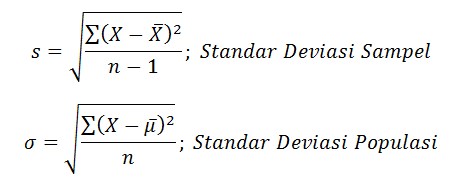
Cara Menghitung Standar Deviasi Sampel dan Populasi di Excel
Untuk rumus Standar Deviasi Populasi Dan Standar Deviasi Sampel di Excel adalah:
- =STDEV.P([number1];[number1];...). untuk menghitung Standar Deviasi Populasi
- =STDEV.S([number1];[number1];...). untuk menghitung Standar Deviasi Sampel
- =STDEV([number1];[number1];...). untuk menghitung Standar Deviasi Sampel di Excel 2007
Maka ketika kita ingin menghitung berapa nilai simpangan baku atau standar deviasi dari sebuah populasi maka kita menghitungnya menggunakan Standar Deviasi Populasi. Sedangkan ketika kita ingin menghitung simpangan baku dari sampel populasi maka kita bisa menggunakan Standar Deviasi Sampel. Untuk cara menghitung standar deviasi di excel adalah sebagai berikut.
- Langkah pertama siapkan data di Excel.
- Misalkan data anda berada di Cell A2 sampai A11.
- Menghitung Standar Deviasi Populasi =STDEV.P(A2:A11).
- Menghitung Standar Deviasi Sampel =STDEV.S(A2:A11).
- Menghitung Standar Deviasi Sampel di Excel 2007 =STDEV(A2:A11).
Mencari Simpangan Baku Secara Manual
Cara menghitung nilai simpangan baku atau standar deviasi populasi dan sampael secara manual anda bisa menggunakan rumus diatas. Dimana fungsi yang anda butuhkan untuk menghitung standar deviasi secara manual di excel adalah.
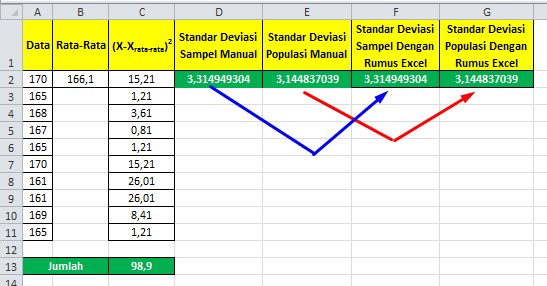
- Untuk mencari nilai rata-rata pada cell B2 menggunakan rumus =AVERAGE(A2:A11) Jika data anda di A2 sampai A11. Jika data anda di CELL B2 sampai B20 maka rumusnya menjadi =AVERAGE(B2:B20). Nilai rata-rata yang diperoleh adalah 166,1.
- Untuk mencari nilai (X-Xrata-rata)^2 di cell C2 sampai C11 Menggunakan rumus =(A2-$B$2)^2. Tanda dolar $ pada $B$2 untuk mengunci nilai B2 pada rumus agar tidak begerak. Karena nilai rata-rata di cell B2 dan tidak berubah. Anda hanya perlu menulis rumus di cell C2 kemudian klik cell C2 dan tarik ujung garis biru ke bawah hingga cell C11. Maka secara otomatis semua cell akan mengeluarkan nilai X-Xrata-rata.
- Mencari nilai jumlah dari (X-Xrata-rata)^2 adalah dengan menggunakan rumus =SUM(C2:C11) pada cell C13 seperti pada gambar diatas dan diperoleh jumlah (X-Xrata-rata)^2 adalah 98,9.
- Untuk mencari nilai Standar Deviasi Sampel Manual gunakan rumus =SQRT(C13/(10-1)) dan diperoleh nilainya adalah 3,314949304.
- Untuk mencari nilai Standar Deviasi Populasi Manual gunakan rumus =SQRT(C13/(10)) dan diperoleh nilainya adalah 3,144837039.
Itulah artikel tentang Cara Menghitung Standar Deviasi di Excel Dengan Mudah. Semoga apa yang saya bahas pada kesempatan kali ini dapat bermanfaat untuk anda. Jangan lupa untuk share artikel ini kepada teman-teman anda, agar mereka juga tau bagaimana Cara Menghitung Standar Deviasi atau Simpangan Baku di Excel. Untuk mendapatkan informasi update lainnya, silahkan follow blog ini. Mungkin itu saja pembahasan kali ini, akhir kata saya ucapkan terimakasih dan sampai jumpa kembali.